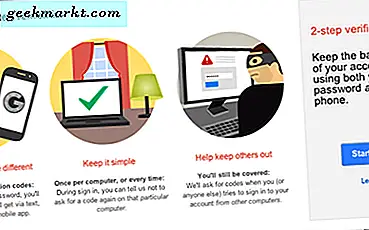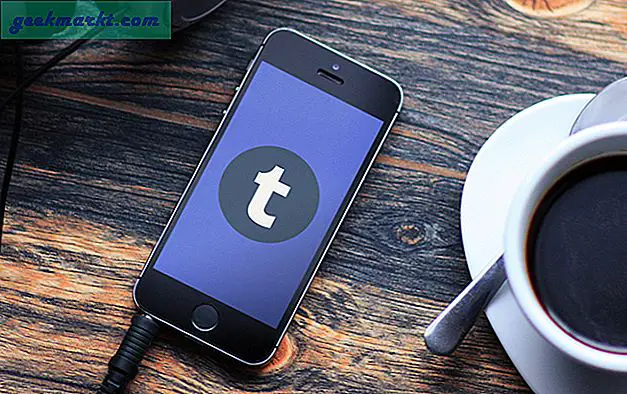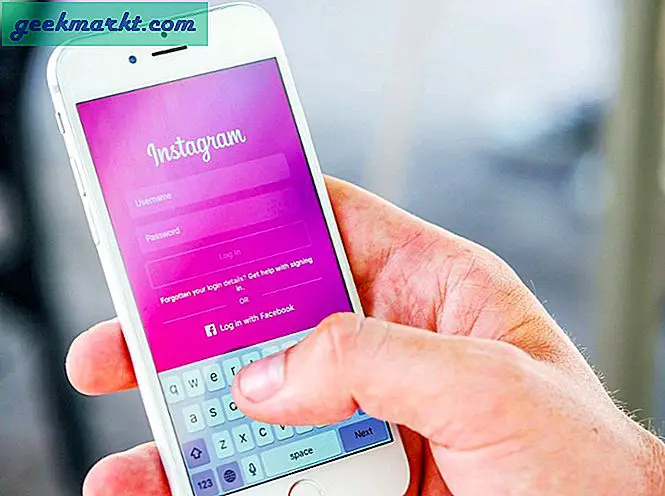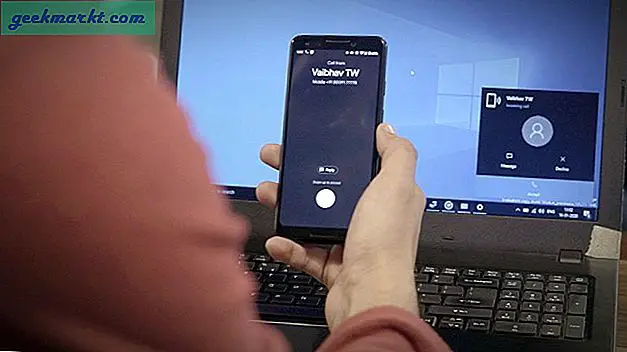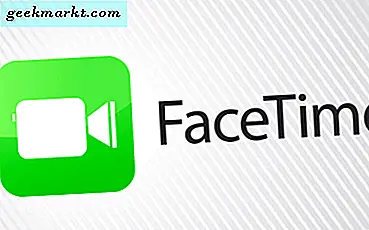คนชอบแชร์ภาพทุกประเภทบนโซเชียลมีเดีย ไม่ว่าจะเป็นการกินดื่มว่ายน้ำปาร์ตี้เต้นรำและแม้กระทั่งอุบัติเหตุการแชร์ภาพบนโซเชียลมีเดียถือเป็นบรรทัดฐานใหม่ ด้วยการโพสต์รูปภาพจำนวนมากมันจะกินแบนด์วิดท์ของคุณอย่างรวดเร็วโดยเฉพาะอย่างยิ่งหากคุณใช้แผนที่ จำกัด มาดูแอปบีบอัดรูปภาพ 3 แอปที่จะช่วยคุณลดขนาดภาพบน Android และช่วยคุณประหยัดแบนด์วิดท์ (อ่านดอลลาร์)
จากข้อมูลของ BrandWatch ผู้ใช้อินเทอร์เน็ตมีค่าเฉลี่ยอยู่ที่ 7 บัญชีโซเชียลมีเดีย. มีการแชร์รูปภาพมากกว่า 3.2 พันล้านภาพทุกวัน โปรดใช้เวลาสักครู่ในการดำเนินการ ไม่จำเป็นต้องพูดว่าถ้าคุณใช้ Facebook, Twitter, Instagram, Flickr ฯลฯ คุณกำลังแชร์รูปภาพและภายในสิ้นเดือนนี้จะสามารถกินแบนด์วิธของคุณได้เป็นอย่างดี การลดรูปภาพที่มีความละเอียดสูงด้วยภาพที่ต่ำกว่าซึ่งใช้พื้นที่น้อยลง แต่ให้คุณภาพที่เท่ากันจะทำให้สมาร์ทโฟนของคุณมีพื้นที่ว่าง
ฉลาดและใช้สิ่งเหล่านี้ แอพบีบอัดรูปภาพเพื่อลดขนาดภาพ ก่อนที่จะแบ่งปัน สิ่งนี้ไม่เพียง แต่ช่วยประหยัดแบนด์วิดท์ของคุณ แต่ยังรวมถึงแบนด์วิดท์ของผู้ที่กำลังผ่านฟีดของคุณอีกด้วย มันเป็นสถานการณ์ที่ชนะจริงๆ
สำหรับวัตถุประสงค์ของคู่มือนี้ฉันจะใช้ภาพ jpg นี้ที่ความละเอียด 4975 × 3245, 5.3 MB นี่คือขนาดภาพที่เหมาะสำหรับแพลตฟอร์ม Instagram ดังตัวอย่าง:
- ภาพสี่เหลี่ยมจัตุรัส: 1080 × 1080
- ภาพแนวตั้ง: 1080 × 1350
- ภาพแนวนอน: 1080 × 566
แอพ Image Compressor เพื่อลดขนาดภาพบน Android
1. Photo & Picture Resizer
หากคุณต้องการลดขนาดหรือความละเอียดของภาพอย่างรวดเร็ว Smart Image Resizer เป็นตัวเลือกที่สมบูรณ์แบบ
ในการเริ่มต้นให้ดาวน์โหลดแอปและเปิดใช้งาน เลือกภาพจากอุปกรณ์ของคุณหรือที่เก็บข้อมูลบนคลาวด์ แอพจะตรวจจับและแสดงขนาดและความละเอียดของภาพ
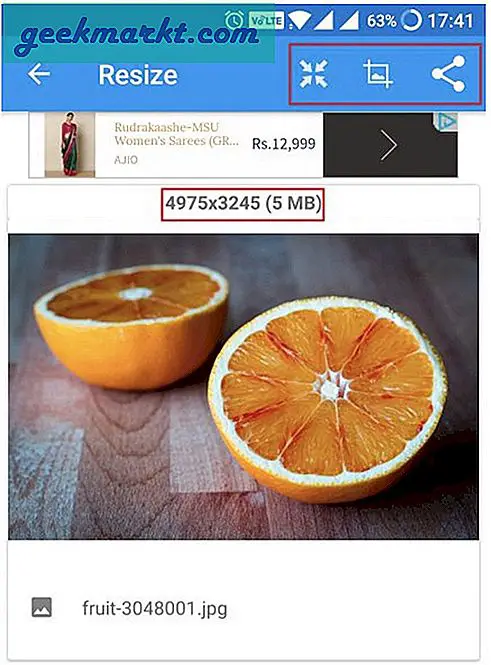
คุณจะสังเกตเห็นแบนเนอร์โฆษณาที่ด้านบน เราจะดูสิ่งที่นักพัฒนานำเสนอในเวอร์ชันโปรในภายหลัง ที่มุมขวาบนคุณจะสังเกตเห็นปุ่มสามปุ่ม อันดับแรกคือการปรับขนาดและบีบอัดรูปภาพอันที่สองจะช่วยให้คุณสามารถครอบตัดรูปภาพและอันที่สามสำหรับการแชร์ คลิกอันแรก.
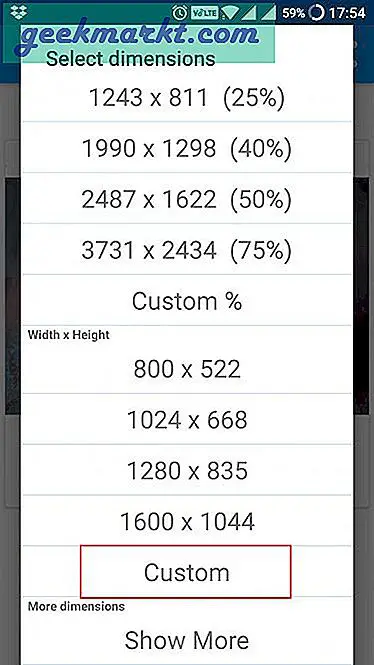
คุณสามารถเลือกจากไฟล์ จำนวนการวัด ตามขนาดที่กำหนดไว้ล่วงหน้าเป็นพิกเซลและเปอร์เซ็นต์ คุณยังสามารถป้อนค่าที่กำหนดเองสำหรับทั้งสองอย่างได้ สำหรับจุดประสงค์ของคู่มือนี้ฉันจะเลือกขนาดที่กำหนดเองของ 1080×566 ซึ่งเป็นขนาดที่แนะนำของ Instagram ในแนวนอน เลือกตัวเลือกแบบกำหนดเองและป้อนค่า คลิกตกลง
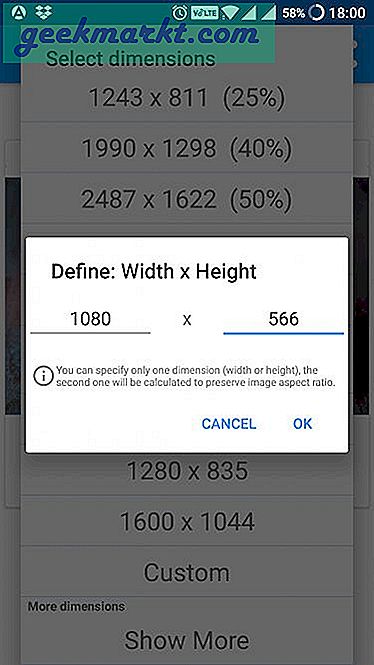
ตอนนี้แอปจะใช้เวทมนตร์ในพื้นหลังและนำเสนอภาพที่ปรับขนาดใหม่ให้คุณ มีขนาด 1080 × 566 เท่านั้น 152 กิโลไบต์. แอปช่วยฉันไว้ พื้นที่ 98%.
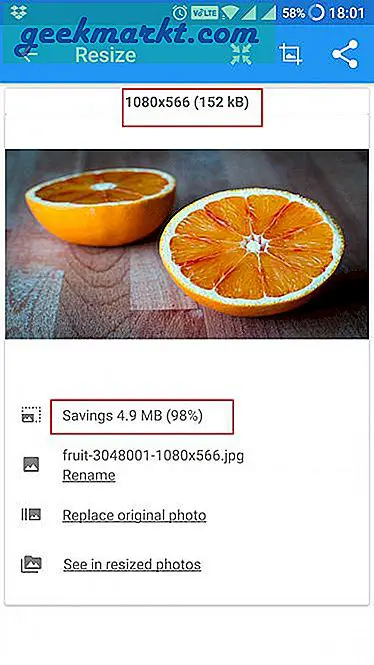
หากคุณคลิกที่รูปภาพแอพจะแสดงภาพทั้งสองให้คุณเปรียบเทียบ ที่นี่คือ ปรับขนาดภาพ คุณสามารถเปรียบเทียบกับต้นฉบับได้
คุณสามารถถ่ายภาพโดยตรงจากภายในแอพหรือเลือกรูปภาพที่มีอยู่ มีสอง อัพเกรด พร้อมใช้งาน ($ 1.49 ต่อปีหรือ $ 1.99 ต่อครั้ง) ซึ่งจะลบโฆษณาเก็บรักษาข้อมูล EXIF และลบหัวเรื่องและส่วนท้ายเริ่มต้น อย่าลืมคุณลักษณะการครอบตัดซึ่งไม่เพียงลดขนาด แต่ยังช่วยคุณครอบตัดองค์ประกอบที่ไม่ต้องการออกจากรูปภาพของคุณด้วย
บรรทัดล่าง:ฉันชอบ Photo & Picture Resizer เพราะมันเป็น ง่ายสุด ๆ ในการใช้งาน UI นั้นดีและโฆษณาก็ไม่รบกวนฉันเลย มันทำงานได้ดีอย่างน่าอัศจรรย์เช่นกัน
ยังอ่าน:วิธีแชร์รูปภาพ HQ บน WhatsApp โดยไม่ต้องบีบอัด
2. ลดขนาดรูปภาพ
แอพอื่นที่มาพร้อมกับคุณสมบัติพิเศษบางอย่างเช่น หมุนและย้อนกลับ. เปิดแอพและคุณจะพบกับสองตัวเลือก เลือกรูปภาพที่มีอยู่หรือถ่ายใหม่
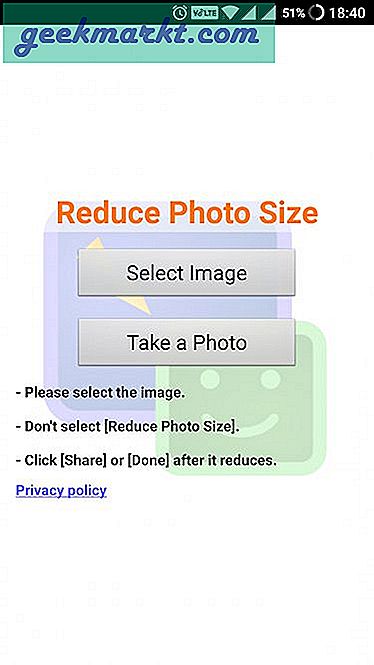
เมื่อเลือกภาพเดียวกันกับด้านบนคุณจะเห็นภาพที่มีแบนเนอร์โฆษณาที่คุ้นเคยอยู่ด้านบน คลิกปุ่มสามปุ่มที่มุมขวาบนแล้วเลือก“ลด” ตัวเลือก
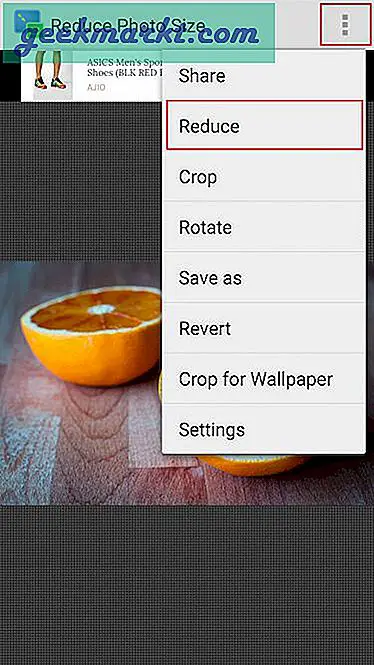
คุณจะได้รับบางส่วน ความละเอียดที่กำหนดไว้ล่วงหน้าและกล่องแบบกำหนดเอง. ฉันจะใช้แบบกำหนดเองเพื่อให้แน่ใจว่าภาพที่บีบอัดทั้งหมดสามารถเปรียบเทียบได้อย่างเท่าเทียมกัน คลิกที่กำหนดเองและป้อนค่า ในกรณีของฉันคือ 1080 × 566
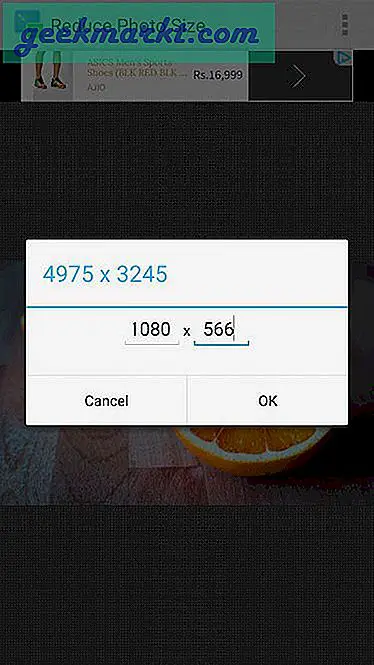
แอปจะทำงานในพื้นหลัง แต่หลังจากกระบวนการเสร็จสิ้นมี ไม่มีการบ่งชี้ภาพ ขนาดภาพถูกลดขนาดลงอย่างที่เห็นในแอปก่อนหน้านี้
คุณจะต้อง คลิกที่ภาพหนึ่งครั้ง เพื่อเปิดเผยตัวเลือกเพิ่มเติมและมิติข้อมูลใหม่ซึ่งแตกต่างจากที่ฉันป้อนไว้เล็กน้อย ขนาดภาพใหม่คือ 84 กิโลไบต์ที่ 1080 × 704.
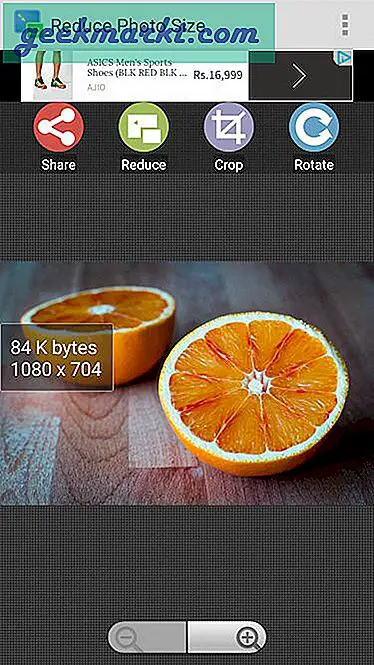
นี่คือไฟล์ ลิงค์ ไปยังรูปภาพใหม่เพื่อเปรียบเทียบแบบเคียงข้างกันกับต้นฉบับ ไม่มีรุ่น Pro
บรรทัดล่าง: ในขณะที่สามารถปรับปรุง UI เพื่อแสดงข้อมูลได้โดยตรงโดยไม่ต้องสัมผัสรูปภาพให้ลดขนาดรูปภาพ ทำงานได้ดีขึ้น ที่ 84 กิโลไบต์เทียบกับ 152 กิโลไบต์ของ Photo & Picture Resizer นอกจากนี้ยังทำงานได้ดีกว่าในการรักษาอัตราส่วนภาพที่เป็นธรรมชาติทำให้ภาพสุดท้ายดูดีขึ้นแม้ว่าฉันจะเลือกขนาดที่กำหนดเอง นอกจากนี้คุณยังสามารถหมุนและเปลี่ยนกลับภาพได้อีกด้วย
3. ยัดเยียด - ลดรูปภาพ
Cram เป็นแอปเล็ก ๆ น้อย ๆ ที่ทำสิ่งหนึ่งและทำได้ดี คุณสามารถใช้เพื่อลดขนาดภาพโดยไม่ต้องเปลี่ยนความละเอียดของภาพ มาดูกันว่ามันยุติธรรมแค่ไหน ดาวน์โหลดแอพและเปิดใช้งาน
ตามค่าเริ่มต้นคุณจะได้รับ 300 crams ซึ่งหมายความว่าคุณสามารถอัดได้ 300 ภาพหลังจากนั้นคุณจะต้องซื้อ crams เพิ่มเติม แอพจะแสดงจำนวน crams ที่คุณเหลือ ฉันใช้ครั้งเดียวเพื่อทดสอบ
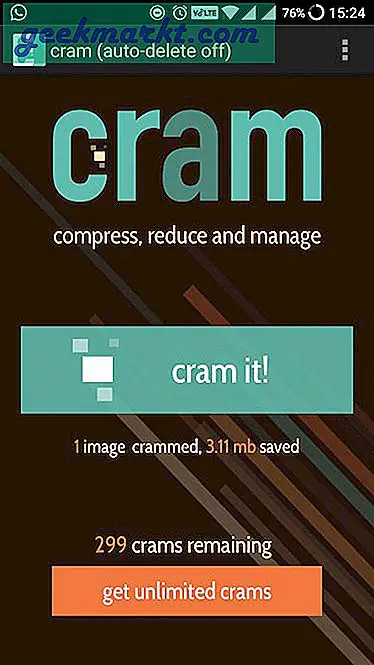
คลิกปุ่ม Cram It สีเขียวขนาดใหญ่และเลือกภาพที่คุณต้องการลดขนาด คุณจะแจ้งเตือนการตั้งค่าการลบอัตโนมัติ โดยพื้นฐานแล้วแอพจะถามว่าคุณต้องการลบภาพต้นฉบับหรือไม่หลังจากลดขนาดแล้ว ฉันไม่ต้องการสิ่งนั้นเนื่องจากฉันยังทดสอบแอปอยู่
เลือกภาพและกดปุ่ม "อัดมัน!" ปุ่มอีกครั้ง
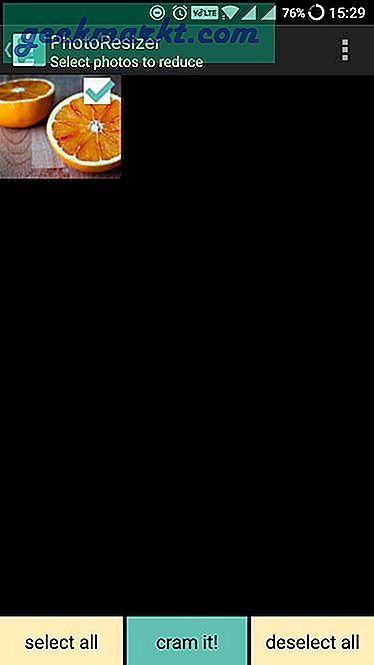
ตอนนี้คุณจะเห็นการแจ้งเตือนพร้อมรายละเอียด ภาพต้นฉบับนั่งอยู่ที่ 5.1 MB ในขณะที่ภาพที่ปรับขนาดตอนนี้คือ 1.92 MB นี่คือลิงค์ มีขนาดมากขึ้นเนื่องจากภาพไม่ได้ถูกปรับขนาด แต่เป็นเพียงการย่อขนาดหรือปรับให้เหมาะสม ภาพจะถูกบันทึกโดยตรงในโฟลเดอร์ CramIt
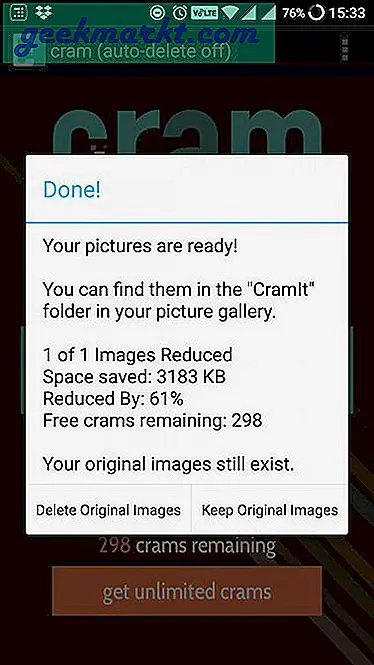
คุณสามารถเก็บภาพต้นฉบับหรือลบออกเพื่อเพิ่มพื้นที่ว่างได้ มีการอัปเกรดในราคา $ 1.99 ซึ่งจะช่วยให้คุณสามารถลบขีด จำกัด 300 ได้
การสรุป: ลดขนาดภาพบน Android
มีทางลัดยอดนิยมที่คนมักใช้ คุณเพียงแค่เปิดภาพในโหมดเต็มหน้าจอและถ่ายภาพหน้าจอเดียวกัน ฉันถ่ายภาพหน้าจอและมีขนาด 1.84 MB อีกวิธีหนึ่งคือไปที่เครื่องมือเบราว์เซอร์เช่นภาพลดขนาดซึ่งคุณสามารถเปลี่ยนขนาดประเภทไฟล์และคุณภาพเป็นเปอร์เซ็นต์ได้
นี่คือวิธีที่ดีกว่าในการลดขนาดรูปภาพบน Android ฉันชอบลดขนาดรูปภาพ เพราะเห็นได้ชัดว่าทำงานได้ดีกว่าส่วนที่เหลือ หากคุณเป็นช่างภาพคุณจะสังเกตเห็นการเปลี่ยนแปลงของพื้นผิวความคมชัดและพิกเซล แต่สำหรับพวกเราส่วนใหญ่ฉันคิดว่านี่เป็นสิ่งที่ดีทีเดียว แน่นอนคุณสามารถเล่นกับความละเอียดและขนาดเพื่อค้นหาความสมดุลที่สมบูรณ์แบบของขนาดและคุณภาพของภาพ ฉันชอบ ยัดเยียดมัน เนื่องจากรักษาคุณภาพได้ดีกว่าแม้ว่าจะมีขนาดไฟล์ที่สูงขึ้น แต่ก็มีค่าใช้จ่าย
ในท้ายที่สุดฉันจะให้พวกคุณเป็นผู้ตัดสิน แจ้งให้เราทราบในความคิดเห็นด้านล่างหากคุณรู้จักแอพดีๆอื่น ๆ ที่คุ้มค่ากับเกลือ